- Мрежа проблеми са известни неприятно и ограничено интернет връзка в Windows 10 не предоставя никаква информация по проблема.
- Ако следвате това ръководство стъпка по стъпка, ще научите как лесно да разрешите този проблем.
- Нашите Техническа секция за отстраняване на неизправности ще предостави решения за всички други проблеми с вашия компютър.
- За онлайн решения или информация посетете нашия Web & Cloud Hub.
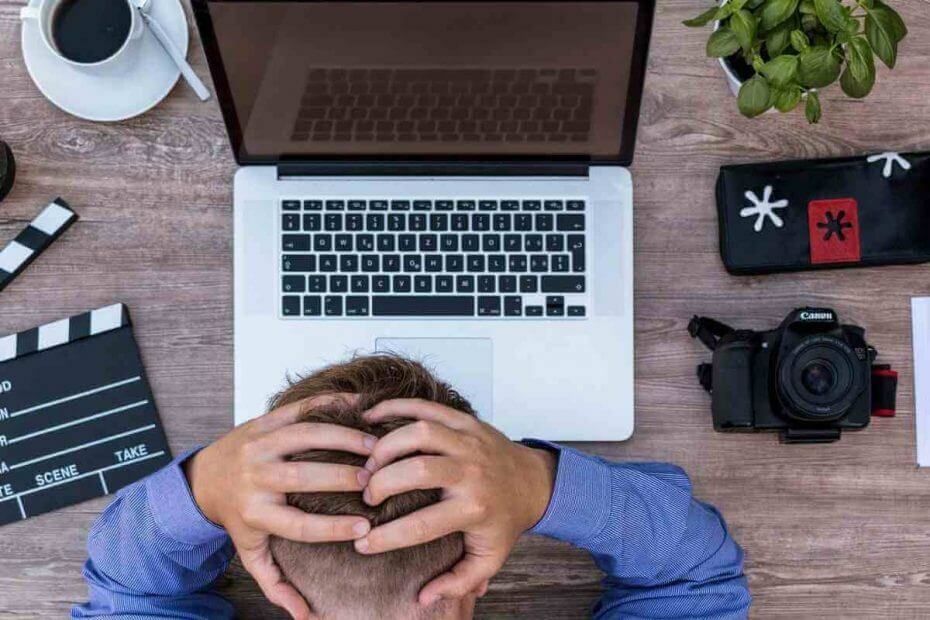
Този софтуер ще поправи често срещаните компютърни грешки, ще ви предпази от загуба на файлове, злонамерен софтуер, отказ на хардуер и ще оптимизира вашия компютър за максимална производителност. Отстранете проблемите с компютъра и премахнете вирусите сега в 3 лесни стъпки:
- Изтеглете инструмента за възстановяване на компютъра Restoro който идва с патентованите технологии (патентът е наличен тук).
- Щракнете Започни сканиране за да намерите проблеми с Windows, които биха могли да причинят проблеми с компютъра.
- Щракнете Поправи всичко за отстраняване на проблеми, засягащи сигурността и производителността на вашия компютър
- Restoro е изтеглен от 0 читатели този месец.
Проблемите с мрежата са често срещани в Windows 10, и в тази статия ще ви покажем как да решите един странен мрежов проблем, проблем с ограничен интернет връзка в Windows 10.
Така че, ако сте изправени пред този проблем, надявам се, че тези решения ще ви помогнат.
Как да поправя проблеми с ограничена връзка в Windows 10?
Ограничена интернет връзка съобщение може да причини проблеми и да ви попречи да осъществите достъп до определени уебсайтове. Говорейки за това съобщение, потребителите съобщиха и за следните проблеми:
- Ограничен достъп WiFi Windows 10 - Това съобщение може да възникне, ако използвате безжична връзка. Ако това се случи, уверете се, че драйверите ви са актуални.
- Ограничената интернет връзка на лаптоп, WiFi, неидентифицирана мрежа, често прекъсване на връзката продължава да отпада - Има различни проблеми, които могат да възникнат поради това съобщение и ако имате някой от тях, не забравяйте да опитате някои от нашите решения.
- Ограничен достъп до интернет Ethernet, VPN - Понякога този проблем може да възникне, докато използвате Ethernet връзка или VPN. Ако това се случи, не забравяйте да проверите мрежовите настройки.
- Ограничен достъп до интернет жълт триъгълник, LAN - Това е сравнително често срещан проблем на много компютри, но за да го поправите, просто трябва да стартирате инструмент за отстраняване на неизправности в мрежата.
1. Актуализирайте драйверите си

Ако получавате Ограничена интернет връзка съобщение на вашия компютър, проблемът може да са драйверите ви. Остарелите драйвери могат да доведат до появата на този проблем и за да го отстраните, се препоръчва да актуализирате драйверите си.
Има няколко начина да го направите, но най-лесният възможен начин е да използвате специално професионално решение като DriverFix.
Толкова е лесно да актуализирате драйверите си автоматично, като използвате това страхотно решение, че са необходими само 3 стъпки:
- Изтеглете и инсталирайте DriverFix.
- Веднага след като стартирате софтуера, той ще започне да сканира компютъра ви за лоши или стари драйвери.
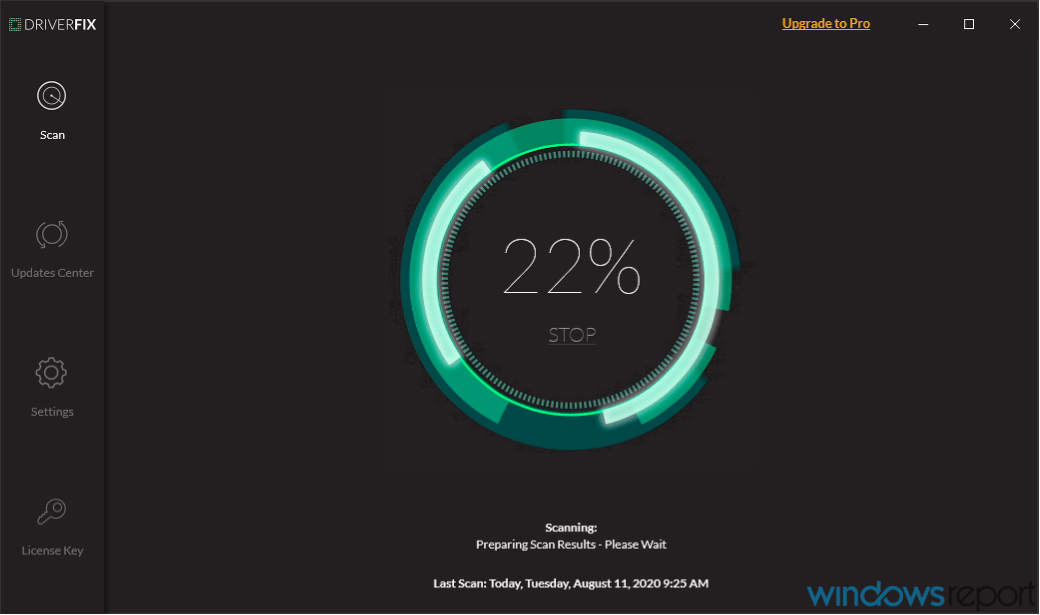
- Това ще отнеме само малко време, но след това трябва само да изберете драйверите, които искате да инсталирате.
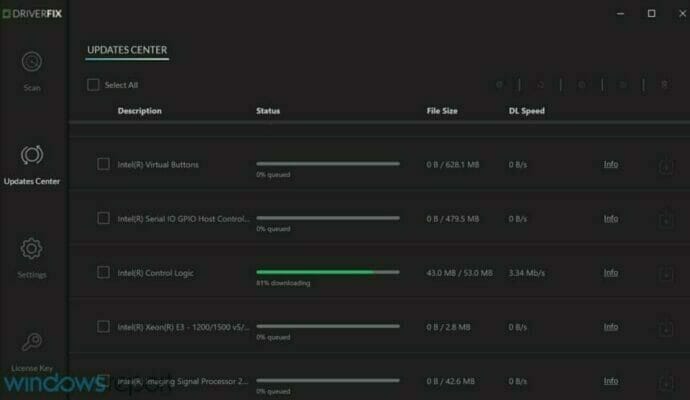

DriverFix
Ако искате бързо да актуализирате мрежата или други драйвери, DriverFix ще направи това само за няколко секунди.
Посети сайта
2. Рестартирайте модема или WiFi адаптера
- Натиснете Windows Key + X и изберете Диспечер на устройства от списъка.
- Намерете вашето мрежово устройство, щракнете с десния бутон върху него и щракнете Деактивирайте.
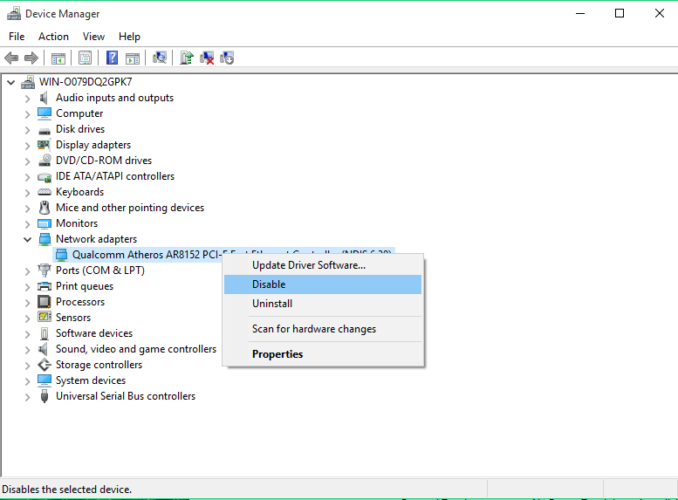
- Рестартирайте компютъра си
- Отидете на Диспечер на устройства отново и активирайте мрежовото устройство по същия начин, по който го деактивирахте
Много мрежови проблеми са причинени от злонамерен софтуер, различни скриптове и ботове. Подобрете сигурността си чрез инсталиране на частен интернет достъп(77% флаш продажба), лидер на VPN пазара. Той предпазва вашия компютър от атаки, докато сърфира, маскира и управлява вашия IP адрес и блокира всички нежелани достъпи.
3. Проверете настройките на антивирусната програма
Наличието на антивирусна програма е важно, но понякога поради вашата антивирусна програма могат да възникнат определени проблеми. Много потребители съобщиха, че Ограничена интернет връзка съобщението може да бъде причинено от вашия антивирус и за да поправите, че трябва да промените настройките си.
Няколко потребители съобщиха, че причината е техният антивирус и след коригиране на няколко настройки проблемът беше разрешен. Ако не можете да намерите настройките, които причиняват този проблем, съветваме ви временно да деактивирате антивируса си и да проверите дали това помага.
Ако проблемът продължава, ще трябва да деинсталирате напълно антивирусната програма и да проверите дали това решава проблема. Ако премахването на антивирусната програма реши проблема, трябва да помислите за преминаване към друго антивирусно решение.

Преди да започнете да променяте стария си антивирус, препоръчваме да преминете към най-доброто решение за сигурност, Bitdefender Антивирус плюс.
Препоръчваме го за вашия конкретен проблем, защото той не пречи на вашата система и има много слабо въздействие върху ресурсите му.
Въпреки това, ако някога се наложи да го спрете по някаква причина, това не е сложна задача, каквато виждате при други антивируси, можете да го направите лесно, като щракнете върху бутон на таблото за управление.
Няма да искате да го спрете, защото Bitdefender Antivirus Plus ви предпазва от всички възможни заплахи, включително троянски коне, експлойти и дори рансъмуер, които за съжаление се случват толкова често в днешно време.
Единственият проблем ще бъде необичайният тишина и спокойствие, защото тази страхотна платформа за сигурност отчита атаки, дори преди да се случат, благодарение на спечелената от него награда е изградила своята интелигентност за кибер заплахи технологии.
Ще се радвате да знаете, че пакетът от връзката по-долу включва помощната програма Bitdefender Computer Tune-up, още едно чудесно решение, което ще превърне вашия компютър в изключително ефективна машина.

Bitdefender Antivirus Plus
Ако проблемът с ограничената връзка е причинен от стария ви антивирус, преминаването към Bitdefender Antivirus Plus ще бъде най-доброто ви решение досега.
Вземи го сега
4. Нулирайте TCP връзката
- Щракнете с десния бутон върху Старт меню бутон и отворете Командния ред (Администратор)
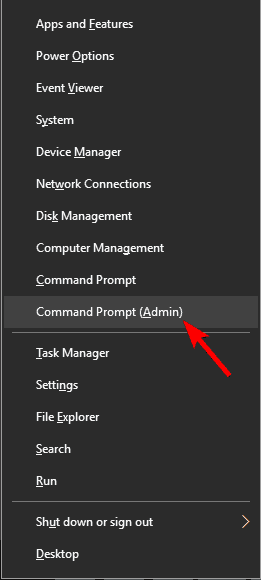
- Въведете следните редове и натиснете Enter, след като въведете всеки от тях:
-
netsh int tcp зададената евристика е деактивирана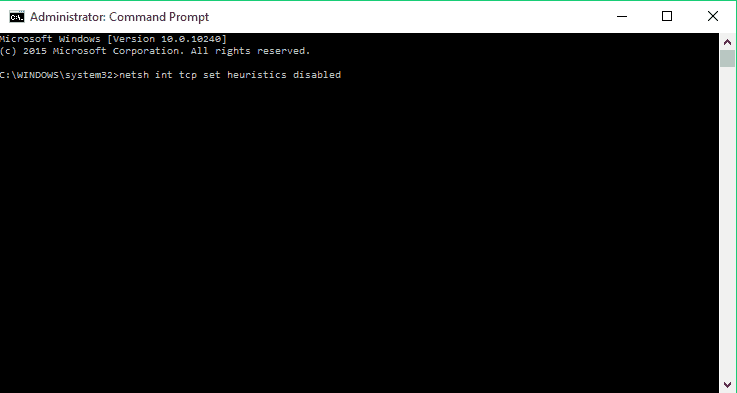
netsh int tcp зададе глобално ниво на автонастройка = деактивираноnetsh int tcp зададе глобален rss = активиран
-
- Сега въведете тази команда, за да проверите дали предишните функции са били деактивирани:
netsh int tcp шоу глобално
- Затворете прозореца на командния ред.
5. Стартирайте инструмента за отстраняване на неизправности в мрежата на Windows
- Отидете на Търсене и тип отстраняване на неизправности.
- Избирам Отстраняване на неизправности от менюто.
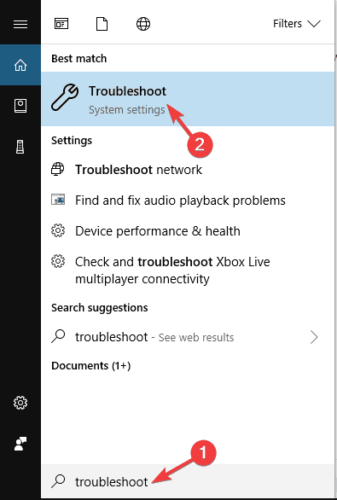
- Изберете Мрежов адаптер и щракнете Стартирайте инструмента за отстраняване на неизправности.
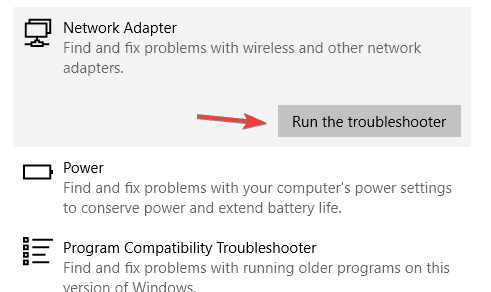
- Следвайте инструкциите на екрана.
Стартирайте сканиране на системата, за да откриете потенциални грешки

Изтеглете Restoro
Инструмент за ремонт на компютър

Щракнете Започни сканиране за намиране на проблеми с Windows.

Щракнете Поправи всичко за отстраняване на проблеми с патентованите технологии.
Стартирайте сканиране на компютър с Restoro Repair Tool, за да намерите грешки, причиняващи проблеми със сигурността и забавяния. След като сканирането приключи, процесът на поправяне ще замени повредените файлове с нови файлове и компоненти на Windows.
Ако инструментът ви за отстраняване на неизправности не се зареди или срещнете грешка, проверете това полезно ръководство което ще ви помогне да разрешите проблема.
6. Задайте ръчен IP адрес
- Щракнете върху иконата на мрежа във вашия Лента на задачитеи изберете вашата мрежа от менюто.
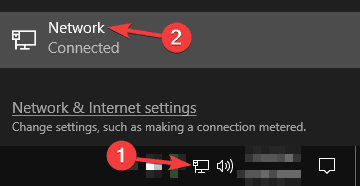
- Сега кликнете върху Променете опциите на адаптера.
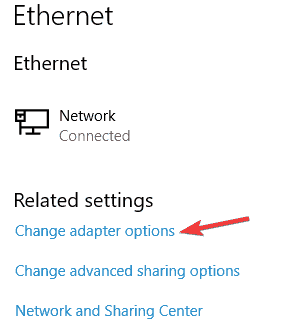
- Намерете вашата мрежова връзка, щракнете с десния бутон върху нея и изберете Имоти от менюто.
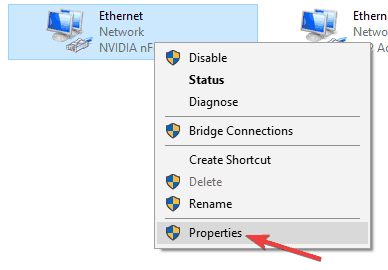
- Изберете Интернет протокол версия 4 (TCP / IPv4) и кликнете върху Имоти.
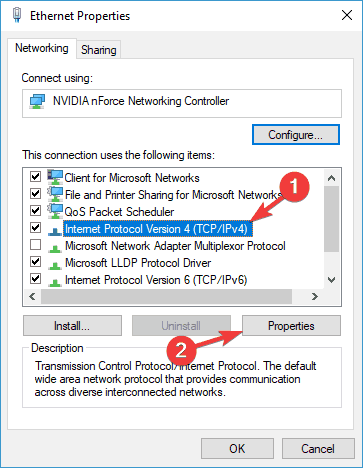
- Изберете Използвайте следния IP адрес и задайте следните данни:
- IP адрес: 192.168.1.25
- Маска на подмрежата: 255.255.255.0
- Шлюз по подразбиране: 192.168.1.1
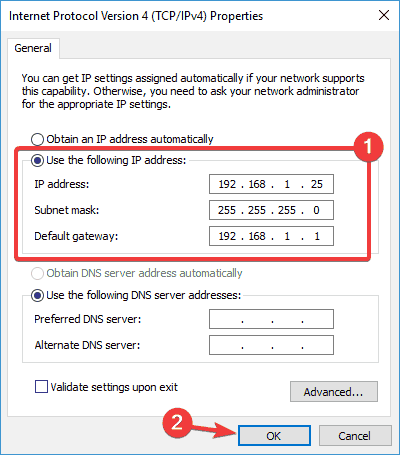
ЩракнетеДобре за да запазите промените.
Забележка: Имайте предвид, че тези номера може да не работят за вас, така че ще трябва да промените своя IP адрес според формата на вашия шлюз по подразбиране.
За да разберете какъв е шлюзът по подразбиране на вашия компютър, просто проверете мрежовите свойства на вашия компютър или на всяко друго устройство, което има достъп до интернет.
Ако вашият IP адрес е зададен ръчно, изберете Получавайте IP адрес автоматично опция и проверете дали това решава проблема ви.
Не можете да промените статичния IP адрес? Разгледайте тази статия и намерете правилното решение за вас.
7. Променете вашия DNS
- Следвайте стъпките 1-4 от предишното решение.
- Изберете Използвайте следните адреси на DNS сървъра и задайте тези стойности:
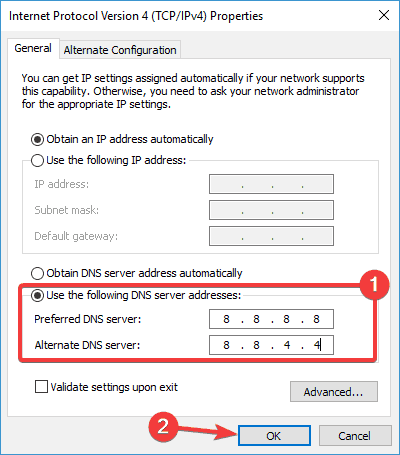
- Предпочитан DNS сървър: 8.8.8.8
- Алтернативен DNS сървър: 8.8.4.4
- Щракнете Добре за да запазите промените.
Забележка: Ако предпочитате OpenDNS, можете да го използвате вместо Google DNS. След превключване на вашия DNS, проверете дали проблемът е разрешен. Имайте предвид, че това решение може малко да забави вашата мрежова връзка.
Ако вече използвате персонализиран DNS, изберете Получавайте DNS сървър автоматично опция и запазете промените.
8. Нулирайте рутера си
 Според някои потребители понякога Ограничена интернет връзка съобщение може да се появи поради конфигурацията на вашия рутер.
Според някои потребители понякога Ограничена интернет връзка съобщение може да се появи поради конфигурацията на вашия рутер.
Няколко потребители съобщиха, че са отстранили този проблем, просто като са нулирали рутера си по подразбиране, така че може да искате да опитате това.
За да нулирате маршрутизатора си, трябва да отворите страницата за конфигурация на маршрутизатора и да изберете опциите за нулиране от там. Можете обаче да нулирате маршрутизатора си, като натиснете бутона за скрито нулиране на маршрутизатора.
За подробни инструкции как да нулирате маршрутизатора си, съветваме ви да проверите ръководството с инструкции на рутера. Имайте предвид, че чрез нулиране на вашия рутер вашата Wi-Fi мрежа ще се деактивира, така че ще трябва да я настроите отново.
9. Нулирайте BIOS по подразбиране
 Малко потребители твърдят, че са отстранили този проблем само чрез нулиране на BIOS по подразбиране. Ако имате вграден мрежов адаптер, може да можете да го конфигурирате от BIOS.
Малко потребители твърдят, че са отстранили този проблем само чрез нулиране на BIOS по подразбиране. Ако имате вграден мрежов адаптер, може да можете да го конфигурирате от BIOS.
Понякога настройките на BIOS могат да попречат на вашата мрежова конфигурация и за да разрешите проблема, трябва да възстановите BIOS по подразбиране.
Това е доста просто и за да видите как да го направите правилно на вашия компютър, ви съветваме да проверите ръководството на дънната платка за подробни инструкции. Това е малко вероятно решение, но малко потребители твърдят, че работи, така че не забравяйте да го изпробвате.
Ако не знаете как да осъществите достъп до вашия BIOS, ето отличен водач за да ви помогна с това.
10. Възстановете мрежовия драйвер
- Отворете Диспечер на устройства, намерете вашия мрежов адаптер и щракнете двукратно върху него, за да отворите свойствата му.
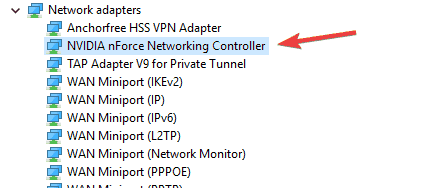
- Отидете на Шофьор и щракнете върху Отмяна на драйвер бутон. Ако този бутон не е наличен, кликнете върху Деинсталирайте устройството за да премахнете драйвера.
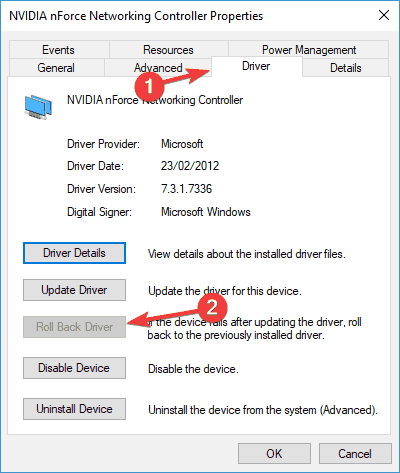
След като деинсталирате мрежовия драйвер, рестартирайте компютъра си и Windows автоматично ще инсталира липсващия драйвер.
Ако сте върнали успешно драйвера си и искате да избегнете подобни проблеми в бъдеще, можете да блокирате Windows 10 от автоматично актуализиране на определен драйвер с помощта на това ръководство стъпка по стъпка.
Това би било всичко, надявам се поне някои от тези решения да са ви помогнали при ограничения проблем с интернет връзката. Ако имате коментари, предложения или някои други решения за този проблем, посетете раздела за коментари по-долу.
 Все още имате проблеми?Поправете ги с този инструмент:
Все още имате проблеми?Поправете ги с този инструмент:
- Изтеглете този инструмент за ремонт на компютър оценени отлично на TrustPilot.com (изтеглянето започва на тази страница).
- Щракнете Започни сканиране за да намерите проблеми с Windows, които биха могли да причинят проблеми с компютъра.
- Щракнете Поправи всичко за отстраняване на проблеми с патентованите технологии (Ексклузивна отстъпка за нашите читатели).
Restoro е изтеглен от 0 читатели този месец.


